La signature de documents sur Internet est pénible. Qui veut imprimer un document pour pouvoir le signer, le numériser et l'envoyer par e-mail à l'autre partie?
C’est là que eversign, le meilleur gestionnaire de signature numérique, entre en jeu. Le service est désormais encore meilleur grâce à une nouvelle extension Chrome pratique. Voyons ce que cette extension offre aux utilisateurs eversign.
Un rappel sur eversign
Nous avons déjà couvert Eversign en détail Dites adieu aux contrats papier: Eversign rend les signatures électroniques génialesLa gestion des signatures papier est un problème. Perdez moins de temps et devenez plus productif avec eversign, l'outil parfait pour gérer les signatures électroniques. Lire la suite , mais nous résumerons le service ici si vous ne le connaissez pas et à quel point il est puissant.
eversign est un gestionnaire de signature électronique qui vous permet de créer, envoyer et collecter facilement des documents à signer. Votre compte vous permet de créer facilement des documents avec des champs de signature par glisser-déposer, de les envoyer et de suivre qui vous les a renvoyés.
C'est pratique pour les pigistes qui envoient une poignée de documents par mois jusqu'aux grandes entreprises qui en envoient des centaines. Plus important encore, il facilite la signature électronique en vous permettant, à vous et à vos clients, de taper votre nom, d'écrire sur un écran tactile ou d'ajouter une photo. Cela fonctionne sur n'importe quel appareil, pas seulement sur les ordinateurs de bureau.
Les signatures créées avec eversign sont juridiquement contraignantes. Le service offre une sécurité puissante et s'intègre même aux applications professionnelles courantes pour en faciliter l'utilisation. Vous pouvez commencer à utiliser eversign avec un forfait gratuit de base et mise à niveau si nécessaire.
Maintenant que vous connaissez les bases d'eversign, jetons un œil à la nouvelle fonctionnalité du service.
Extension Chrome d'eversign
Rendez-vous sur le Chrome Web Store dans Chrome et recherchez eversign, ou tout simplement visiter le Page d'extension eversign Chrome directement. Clique le Ajouter à Chrome pour l'installer sur votre ordinateur, puis acceptez l'invite de sécurité. Au bout d'un moment, vous verrez l'icône jaune de l'extension en haut à droite de votre navigateur.
Cliquez sur l'icône de l'extension sur une page sans fichiers pris en charge, et vous obtiendrez un aperçu de base de son fonctionnement. Comme il le mentionne, vous pouvez utiliser l'extension pour signer et envoyer des documents à partir de quatre emplacements:
- Gmail
- Google Drive
- Google Docs
- PDF dans Chrome
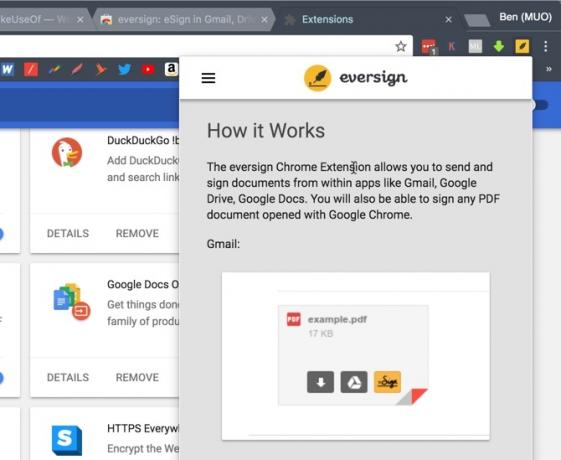
Jetons un coup d'œil à chacun d'eux à tour de rôle.
Connexion dans Gmail
Ouvrez Gmail dans Chrome et connectez-vous si nécessaire. Accédez à un e-mail avec un PDF joint, puis faites défiler vers le bas de l'e-mail. Vous verrez la pièce jointe, qui ressemble à une page. Passez la souris dessus et vous verrez un nouveau eversign icône à côté du Télécharger et Enregistrer dans Drive boutons.
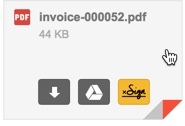
Cliquez dessus et vous verrez une invite pour vous connecter à votre compte eversign si vous ne l'avez pas déjà fait. Une fois connecté, vous verrez des invites similaires à celles que vous voyez sur le site Web du service. Choisissez qui doit signer le document: Seulement moi, Moi et les autres, ou Autres seulement.
À partir de là, vous utiliserez l'éditeur de formulaire pratique d'Eversign. Faites simplement glisser et déposez les champs à partir de la droite, y compris Signature, Initiales, Date de signature, et plus. Vous devrez ajouter au moins un champ de signature pour compléter un document. Tout le reste est facultatif, mais chaque champ que vous ajoutez doit être rempli.
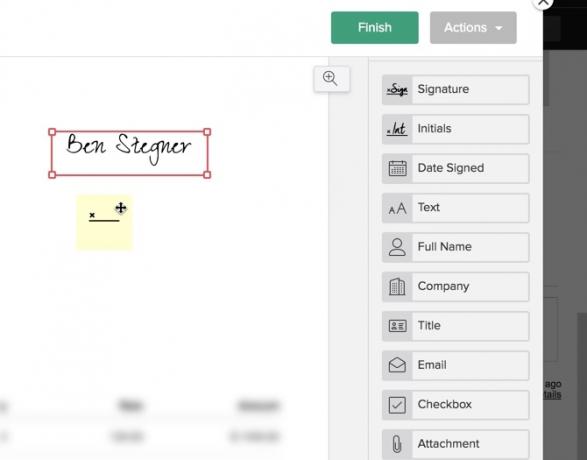
Une fois que vous avez terminé, cliquez sur terminer en haut à droite. Acceptez les termes et vous avez terminé. Cela ajoute le document à votre compte eversign et vous permet de répondre facilement avec la copie signée dans Gmail.
Connexion dans Google Drive
Pour signer un fichier directement dans un dossier Google Drive, faites simplement un clic droit dessus et choisissez Ouvrir avec> eversign. De là, vous verrez les invites à signer. De là, les étapes sont presque les mêmes que ci-dessus.
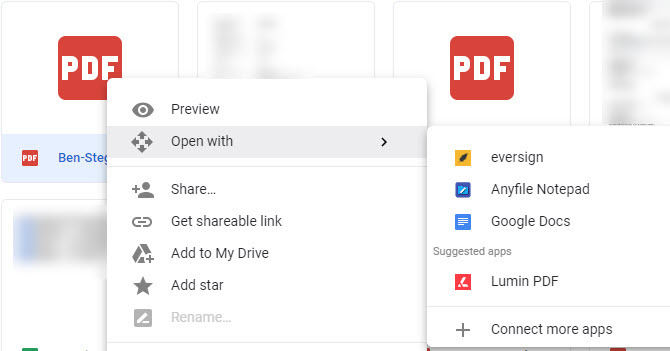
Signature dans Google Docs
Sur un document Google Docs pris en charge, vous pouvez cliquer sur l'icône de l'extension eversign Chrome. Cela ouvrira la Fichiers sur la page actuelle boîte de dialogue et vous permet de cliquer Signe sur votre document.
À partir de là, vous allez suivre les mêmes étapes que ci-dessus. Choisissez qui signera le document, ajoutera des champs et enverra au besoin. Si vous avez besoin que d'autres signent le document, vous devrez ajouter le nom et l'adresse e-mail de chacun. Vous pouvez définir chacun comme signataire ou CC, exiger qu'ils entrent un code PIN pour la sécurité et changer de langue.
En parlant de langues, en plus de l'anglais, l'extension Eversign prend en charge le français, l'allemand, l'hindi, l'espagnol, le russe, etc.
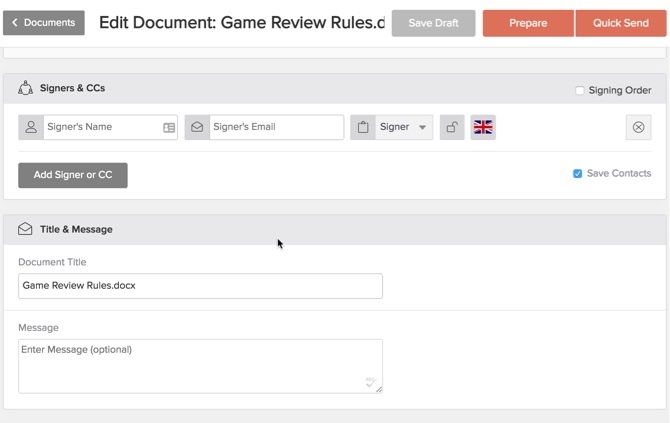
Enfin, ajoutez un message, configurez des rappels et décidez de l'expiration du document avant de l'envoyer.
Signature d'un PDF
Si vous n'utilisez pas souvent Gmail, Drive ou Docs, vous pouvez toujours profiter de l'extension eversign. Ouvrez n'importe quel PDF dans Chrome et vous pouvez le signer en utilisant eversign. Vous pouvez le faire soit en localisant un fichier PDF en ligne, soit en faisant glisser et en déposant un PDF de votre ordinateur dans Chrome.
Avec un PDF ouvert, déplacez votre souris dans le coin inférieur droit de l'écran pour trouver l'icône Eversign. Cliquez dessus et vous pouvez suivre le processus d'eversign comme ci-dessus.
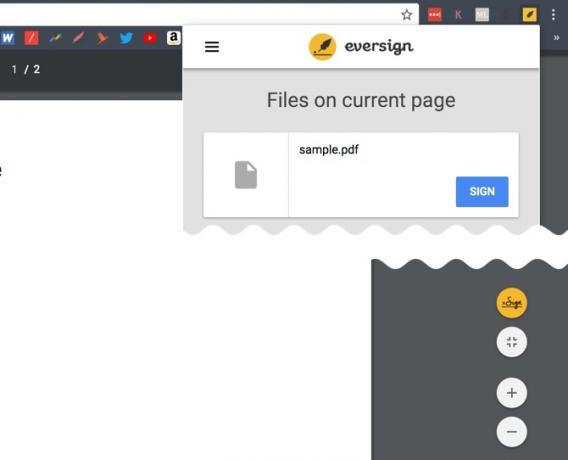
N'oubliez pas que vous pouvez cliquer sur l'icône de l'extension eversign à tout moment et cliquer sur Signe bouton à côté de votre document actuel pour l'ouvrir de cette façon.
L'extension eversign facilite les signatures numériques
Si vous travaillez avec eSignatures et n'utilisez pas eversign, vous passez à côté. C'est un moyen super simple de créer et de modifier des documents pour collecter des signatures, ainsi que de garder une trace de tous vos documents. Et maintenant, et l'extension Chrome vous permet de vous connecter sans même ouvrir le site eversign.
Essayez eversign maintenant si vous ne l'avez pas déjà fait. C'est gratuit pour essayer, alors voyez si cela vous convient!
Ben est rédacteur en chef adjoint et directeur de la publication sponsorisée chez MakeUseOf. Il est titulaire d'un B.S. en systèmes d'information informatique du Grove City College, où il est diplômé Cum Laude et avec distinction dans sa majeure. Il aime aider les autres et se passionne pour les jeux vidéo en tant que médium.